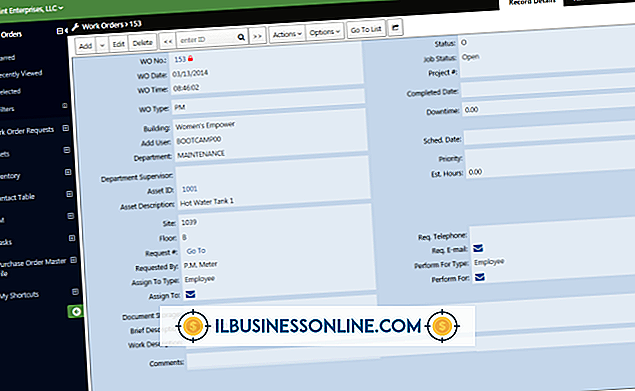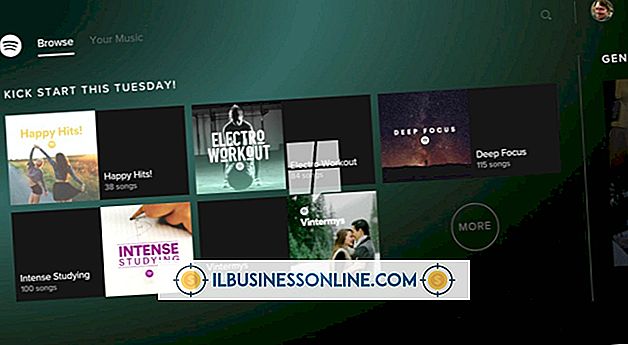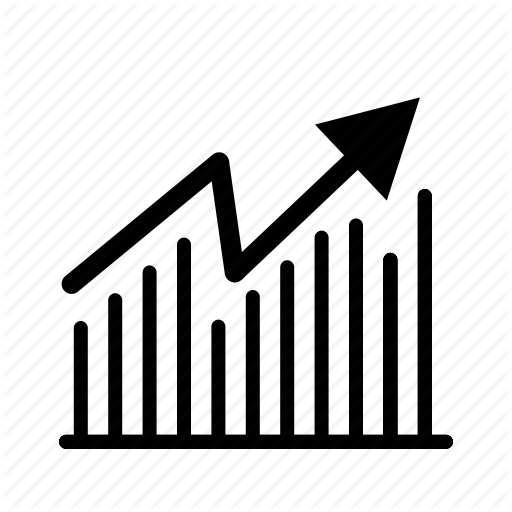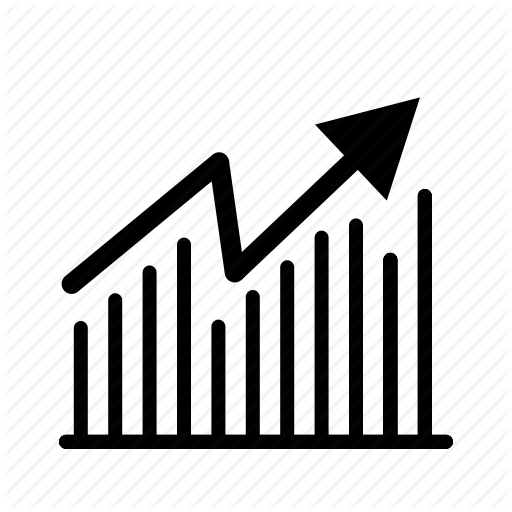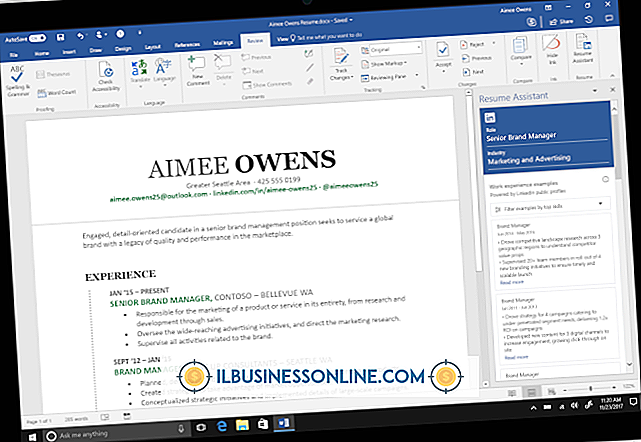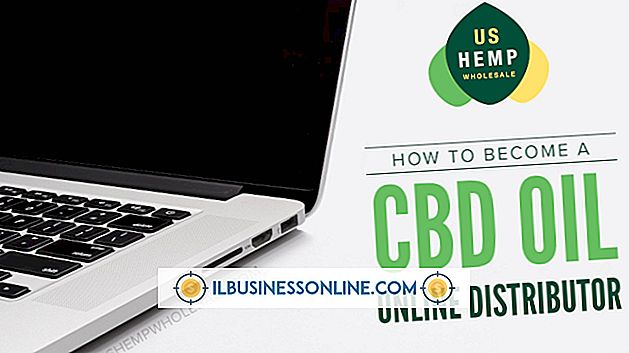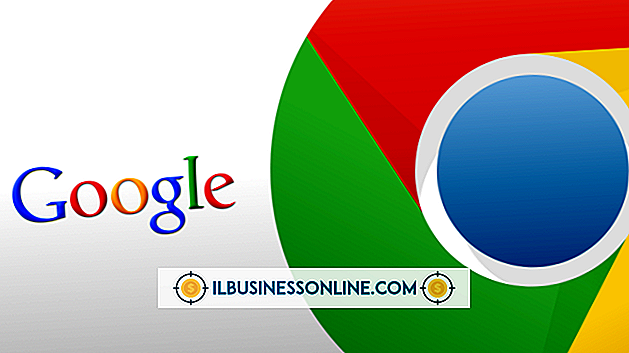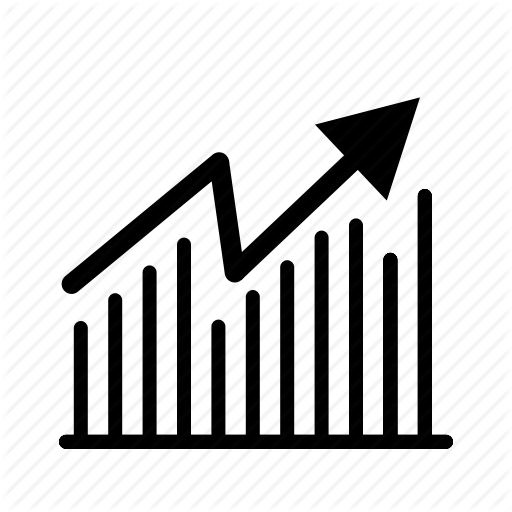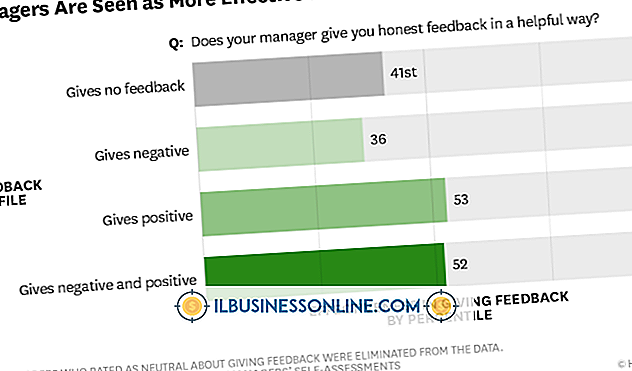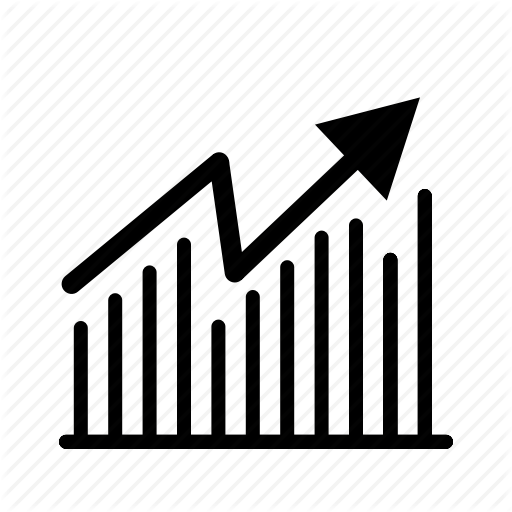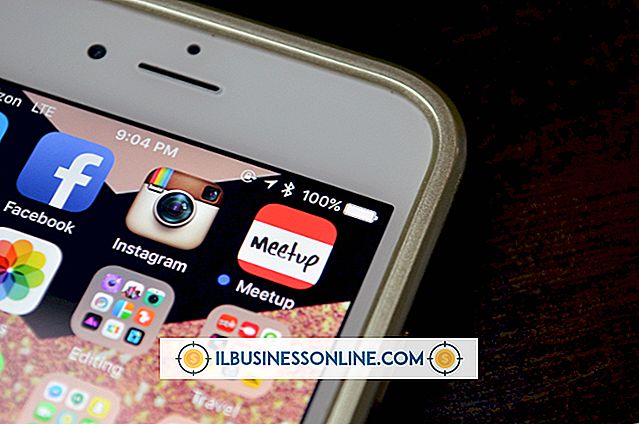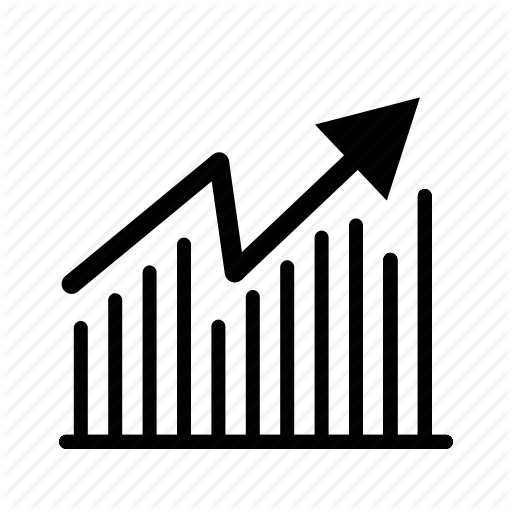Cara Menggunakan Nama & Judul di Outlook

Gunakan fitur Tanda Tangan Microsoft Outlook untuk secara otomatis menambahkan nama dan jabatan Anda di bagian bawah setiap email yang Anda kirim ke klien dan rekan kerja. Fitur Tanda Tangan adalah salah satu dari banyak opsi program yang dapat Anda akses melalui jendela Outlook Options. Secara otomatis memasukkan tanda tangan pada pesan email Anda tidak hanya akan membuat tampilan lebih profesional, tetapi Anda juga dapat menambahkan informasi tambahan ke tanda tangan untuk mempromosikan perusahaan Anda - seperti nama dan situs webnya.
1.
Luncurkan Microsoft Outlook dan kemudian buka menu "File".
2.
Pilih "Opsi" untuk membuka jendela Opsi program.
3.
Pilih "Mail" dan kemudian pilih tombol "Signatures" di bagian Compose Messages untuk meluncurkan jendela dialog Signatures and Stationery.
4.
Pilih tab "Email Signature" dan kemudian klik "Baru" untuk membuka kotak pop-up Signature Baru.
5.
Masukkan nama untuk tanda tangan di bidang terbuka dan kemudian klik "OK." Nama tanda tangan muncul di kotak Select Signature to Edit.
6.
Masukkan nama lengkap dan jabatan Anda - serta informasi opsional lainnya - di kotak Edit Tanda Tangan. Anda dapat memformat tanda tangan Anda - seperti membuat judul pekerjaan Anda tebal - menggunakan tombol format di sini.
7.
Klik menu tarik-turun "Akun Email" di bagian Pilih Default Signature dan kemudian pilih alamat email yang ingin Anda kaitkan dengan tanda tangan baru.
8.
Klik menu tarik-turun "Pesan Baru" dan pilih nama tanda tangan yang Anda buat sebelumnya.
9.
Pilih menu tarik-turun "Balasan / Maju" dan pilih nama tanda tangan.
10.
Klik tombol "OK" untuk menyimpan tanda tangan baru.
Tip
- Jika Anda lebih suka menambahkan tanda tangan ke pesan email Anda secara manual, buka jendela pesan email baru dan kemudian pilih tab "Pesan". Pilih "Tanda Tangan" di bagian Sertakan lalu pilih tanda tangan yang ingin Anda gunakan.
Peringatan
- Informasi dalam artikel ini berlaku untuk Microsoft Outlook 2013. Instruksi mungkin sedikit berbeda atau signifikan dengan versi lain.